使用 Azure 儲存體總管
Azure 儲存體總管是一個獨立應用程式,可讓您在 Windows、macOS 和 Linux 上輕鬆使用 Azure 儲存體資料。 使用 Azure 儲存體總管,您可以存取多個帳戶和訂閱,並管理您所有的儲存體內容。
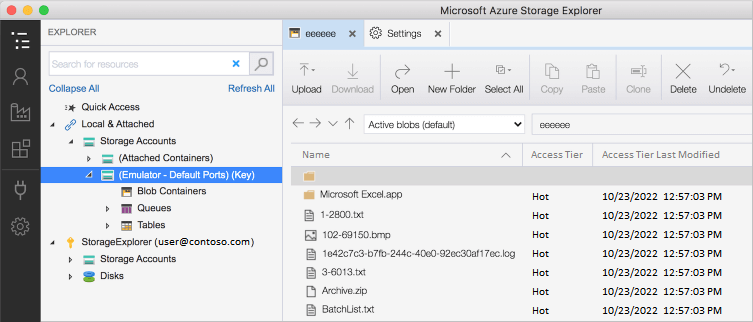
Azure 儲存體總管的須知事項
Azure 儲存體總管具有下列特性。
Azure 儲存體總管需要管理 (Azure Resource Manager) 和資料層權限,才能完整存取您的資源。 您需要 Microsoft Entra ID 權限,才能存取儲存體帳戶、帳戶中的容器以及容器中的資料。
Azure 儲存體總管能讓您連線到不同的儲存體帳戶。
- 連線至與您的 Azure 訂用帳戶相關聯的儲存體帳戶。
- 連線至從其他 Azure 訂用帳戶共用的儲存體帳戶和服務。
- 使用 Azure 儲存體模擬器連線到本機儲存體並加以管理。
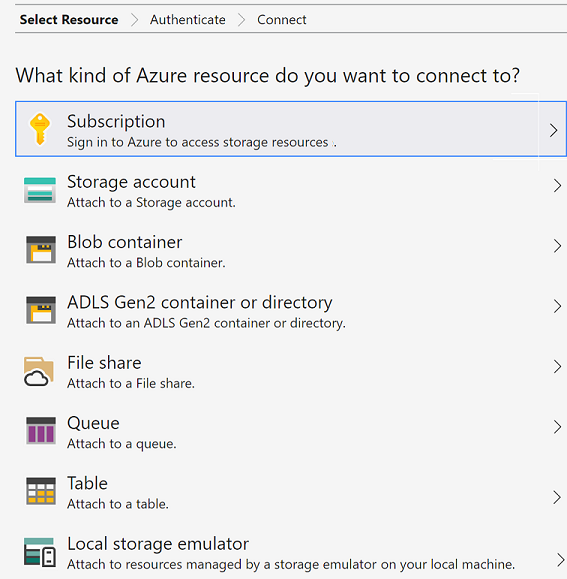
使用 Azure 儲存體總管的考量事項
Azure 儲存體總管支援在 Azure 中使用儲存體帳戶的許多情節。 檢閱這些選項時,請思考哪些情節適用於您的 Azure 儲存體實作。
| 案例 | 描述 |
|---|---|
| 連線到 Azure 訂閱 | 管理屬於您的 Azure 訂用帳戶的儲存體資源。 |
| 使用本機開發儲存體 | 使用 Azure 儲存體模擬器管理本機儲存體。 |
| 連結至外部儲存體 | 使用儲存體帳戶的名稱、金鑰和端點,管理屬於另一個 Azure 訂閱或在國家 Azure 雲端下的儲存體資源。 此情節會在下一節中詳細說明。 |
| 使用 SAS 連結儲存體帳戶 | 使用共用存取簽章 (SAS),管理屬於另一個 Azure 訂用帳戶的儲存體資源。 |
| 使用 SAS 連結服務 | 使用 SAS 管理屬於另一個 Azure 訂閱的特定 Azure 儲存體服務 (blob 容器、佇列或資料表)。 |
連結至外部儲存體帳戶
Azure 儲存體總管可讓您連結至外部儲存體帳戶,因此可以輕鬆共用儲存體帳戶。
若要建立連線,您需要外部儲存體的帳戶名稱和帳戶金鑰。 在 Azure 入口網站中,帳戶金鑰稱為 key1。
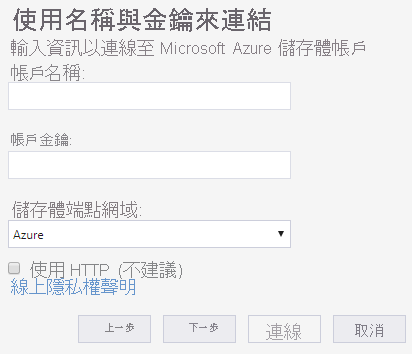
若要使用國家 Azure 雲端的儲存體帳戶名稱和金鑰,請透過 [儲存體端點網域] 下拉式功能表選取 [其他],然後輸入自訂儲存體帳戶端點網域。
Access keys
存取金鑰可提供整個儲存體帳戶的存取權。 您會取得兩個存取金鑰,因此可用其中之一維持連線,同時重新產生另一個金鑰。
重要
安全地儲存您的存取金鑰。 建議您定期重新產生存取金鑰。
當您重新產生存取金鑰時,必須更新存取此儲存體帳戶的任何 Azure 資源及應用程式,才能使用新的金鑰。 此動作不會中斷從您虛擬機器對磁碟的存取。